Mua laptop cũ có giá thành chỉ bằng 50% – 60% so với laptop mới nên được rất nhiều người cân nhắc lựa chọn. Nếu bạn biết cách test laptop cũ hiệu quả thì bạn có thể sẽ mua được một chiếc laptop chạy “ngon” hơn, cấu hình khủng hơn hẳn so với chiếc laptop cũ có cùng khung giá.
Ở bài viết này, TechCare Đà Nẵng sẽ bật mí đến bạn 14 cách test laptop cũ trước khi mua hiệu quả nhất. Hãy cùng theo dõi ngay sau đây nhé!
1 – TEST TỔNG THỂ LAPTOP
Trước hết, các bạn cần phải kiểm tra tổng thể hình dáng và kết cấu bên ngoài của Laptop. Xem xét xem laptop có vết nứt vỡ hay hỏng vỏ bên ngoài hay không. Kiểm tra các cạnh viền còn ghép sát không, có hở chỗ nào không, các góc máy, khu vực bản lề của máy cũng cần kiểm tra cẩn thận. Các bạn có thể tham khảo một số kinh nghiệm mua laptop cũ tại Đà Nẵng của trung tâm chúng tôi.

TEST TỔNG THỂ LAPTOP
Ngày nay, việc vệ sinh bảo dưỡng Laptop cũ, nâng cấp RAM hoặc ổ cứng là chuyện rất phổ biến nên cũng không cần quá lo lắng nếu Laptop không còn nguyên tem. Tuy nhiên, nếu bạn là người không biết về kĩ thuật, hãy cố gắng mua Laptop cũ còn tem nhà phân phối như Digiworld, Viettel, FPT, Vĩnh Xuân hoặc tem của các công ty lớn như Trần Anh, Phúc Anh, Ben, Vĩnh Xuân,…
2 – TEST MÀN HÌNH LAPTOP
Trước tiên hãy lau sạch màn hình và quan sát kĩ xem có bị nứt vỡ hay xước không. Vết xước dăm mờ, nhỏ thì chấp nhận được nhưng nếu vết xước lớn và sâu sẽ ảnh hưởng đến đến độ hiển thị của laptop.
Cách kiểm tra laptop cũ tiếp theo là kiểm tra điểm chết của màn hình, bạn hãy download phần mềm Dead pixel tester về máy. Khi chạy phần mềm này sẽ chuyển nền màn hình lần lượt thành nhiều màu khác nhau. Mỗi lần chuyển màu hãy nhìn kĩ xem nền màn hình có những điểm chết hay kẻ vạch hay không. Lưu ý quan sát kĩ ở phần góc màn hình vì đây là những phần khó phát hiện.

TEST MÀN HÌNH LAPTOP
3 – TEST BÀN PHÍM
Dùng phần mềm Keyboard Test để kiểm tra bàn phím laptop . Phần mềm sẽ hiện ra một cái bàn phím ảo trên màn hình. Bạn hãy bấm thử lần lượt từng phím một, nếu trên bàn phím ảo hiện lên màu xanh tức là phím đó vẫn hoạt động. Còn màu xanh dương hay đỏ tức là phím đó bị kẹt và không hoạt động.

TEST BÀN PHÍM
4 – TEST LOA LAPTOP
Bạn chỉ cần mở nhạc và kiểm tra xem loa có dè hay không, bên cạnh đó cũng nên cắm tai nghe để xem loa trong có hoạt động hay không. Lưu ý đối với loa ngoài cần kiểm tra đầu trái và phải của loa xem cả hai đầu loa có hoạt động tương đương nhau hay không.

TEST LOA LAPTOP
5 – TEST CHUỘT CẢM ỨNG (TOUCHPAD)
Kiểm tra xem chuột cảm ứng có nhạy hay không, chuột có chạy lung tung khi di hay chuột có bị nhờn, chập chờn khi di được khi không. Nhấn thử phần chuột trái chuột phải trên Touchpad xem có nhạy và chọn được hay không. Một số máy khi cắm sạc vào bị hiện tượng nhảy chuột, nguyên nhân chủ yếu là do adapter không chuẩn. Nếu gặp trường hợp này bạn hãy yêu cầu người bán đổi adapter để test lại thử.

TEST CHUỘT CẢM ỨNG (TOUCHPAD)
6 – TEST PIN LAPTOP
Các bạn có thể thực hiện test pin laptop . Hoặc sử dụng phần mềm Battery Mon để kiểm tra độ hoạt động của pin laptop. Bạn có thể download phần mềm về và cài. Sau đó mở phần mềm và chọn info/battery information Bạn cần quan tâm đến 2 thông số: Design Capacity và Full Charge Capacity. Design capacity là dung lượng pin khi mới xuất xưởng, full charge capacity là dung lượng hiện tại còn lại khi sạc đầy.
Máy có pin tốt là khi sạc đầy rơi vào 80% dung lượng xuất xưởng, 60% tạm chấp nhận được, dưới mức 60% thì không nên lựa chọn.

TEST PIN LAPTOP
7 – TEST Loa Laptop
Hãy mang theo một vài chiếc DVD hoặc CD còn chạy khi mua laptop cũ. Bạn có thể thử trực tiếp tại cửa hàng bán laptop để xem ổ đĩa quang còn hoạt động tốt không. Đây là cách kiểm tra máy tính cũ được nhiều khách hàng thường áp dụng để biết chắc chắn ổ đĩa quang còn hoạt động bình thường.
TEST Loa Laptop
8 – TEST RAM LAPTOP
Thay RAM hoặc lắp thêm RAM không phải vấn đề quá lớn vì giá của chúng khá phải chăng, nhưng bạn cũng không nên chủ quan, hãy kiểm tra cả RAM để chắc chắn nó vẫn còn hoạt động tốt, nếu không, hãy giảm giá mua máy xuống.

TEST RAM LAPTOP
9 – TEST Ổ CỨNG
Ổ cứng vô cùng quan trọng đối với sự hoạt động của laptop. Do đó, bạn cần chú ý kiểm tra chính xác. Kiểm tra bằng phần mềm mHDD có trong bộ đĩa Hiren Boot CD là tốt nhất nếu như bạn có kĩ thuật. Nếu không bạn có thể tải phần mềm Hardisk Sentinel hỗ trợ kiểm tra đúng đến 80%.
Hãy bật phần mềm lên ở mục Health báo Excellent hoặc Good là máy có ổ đĩa ổn và dùng được và ngược lại. Tệ hơn là có cảnh báo Fail hoặc Critical tức là đang bị lỗi.
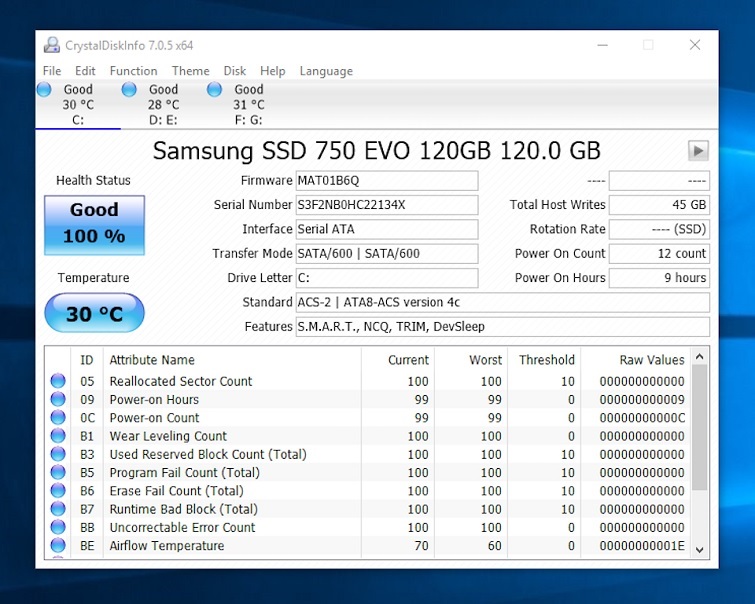
TEST Ổ CỨNG
10 – TEST CÁC CỔNG KẾT NỐI
Bạn hãy cắm thử các cổng kết với thiết bị và xem chúng còn hoạt động tốt hay không. Đảm bảo rằng những thiết bị được kết nối đó cũng phải hoạt động tốt.
11 – TEST WEBCAM
Đối với một số bạn thường không chú ý tới cách Test Camera laptop khi mua máy cũ. Tuy nhiên, webcam cũng khá quan trọng nếu bạn say mê trò chuyện trực tuyến qua video.
Bạn chỉ cần bật phần mục camera trong ứng dụng lên và chụp thử, nếu hình ảnh cho rõ nét thì webcam vẫn hoạt động tốt.
TEST WEBCAM
Windows 7 không có sẵn chương trình xem webcam như Windows khác, bạn có thể truy cập testwebcam.com để kiểm tra tình trạng hoạt động của webcam.
12 – TEST WIFI
Hãy kiểm tra xem máy của bạn có thể bắt wifi và dùng có bị rớt hay không. Nếu wifi ổn định và không bị rớt thì máy tính vẫn dùng tốt. Nếu bạn có smartphone, hãy đơn giản là bật wifi trên smartphone lên và so sánh với chiếc Laptop cũ bạn đang định mua. Nếu Laptop bắt sóng wifi yếu hơn smartphone của bạn thì bạn nên cân nhắc.
13 – TEST CẤU HÌNH LAPTOP
Nhà cung cấp thường đưa cho bạn một dãy các cấu hình sẵn có. Tuy nhiên, bạn thắc mắc liệu rằng những thông tin này có chính xác hay không. RAM 4GB sẽ đắt hơn nhiều lần so với RAM 2GB. Nếu bạn không để ý có thể sẽ bị mất đến rất nhiều chi phí. Vì vậy, bạn có thể tiến hành kiểm tra thông số máy tính để biết được cấu hình laptop của mình như thế nào nhé!
14 – CHỌN ĐỊA ĐIỂM BÁN LAPTOP CŨ UY TÍN
Tuy bạn đã nắm được 13 cách Test máy tính cũ ở trên. Nhưng bạn cũng không thể chắc chắn được mình sẽ kiểm tra đúng 100%. Việc đơn giản nhất để bạn không phải thực hiện tất cả những việc đó và không phải lo lắng về chất lượng của laptop cũ. Đó chính là lựa chọn những hệ thống bán laptop cũ uy tín với nhiều chính sách ưu đãi, giá tốt và chế độ bảo hành dài hạn.




